2016年5月現在 Office 365 に順次、展開されている SharePoint Home の機能について説明します。今回は、久しぶりに勉強がてら Sway を使ってみました。
2016年5月現在 Office 365 に順次、展開されている SharePoint Home の機能について説明します。今回は、久しぶりに勉強がてら Sway を使ってみました。
Office 365 グループに関して、最近いくつか更新されたのいくつかをまとめておきます。
グループメンバーを他のグループに追加する
最新のアップデートで、既存の配布リストやOffice 365 グループのメンバーを別の Office 365 のメンバーとして追加登録できるようになりました。グループの入れ子ということではなく、グループ内の既存メンバーを展開して、このメンバーを別のグループにコピー追加するイメージです。したがって、既存のグループそのものは温存されます。
下の図では、既存の Office 365 グループにメンバー追加する際に、配布グループを検索して、そのメンバーを新規メンバーとして追加しています。同様の手順で他の Office 365 グループも検索してメンバー追加できます。
ただし、既存のセキュリティ グループからメンバーをインポートすることは今のところ(2016年5月現在)できません。とはいえ、今後、対応できるよう検討しているそうです。
パブリック グループとプライベートグループの変換
Office 365 グループにはパブリッグ グループ(公開) とプライベート グループ (非公開) の2つがありますが、以前までは作成時にどちらかに決めたら、あとからWebブラウザー上から変更できませんでした。しかし、最新のアップデートでは、い ずれのグループにも変更できるようになっています。
グループの作成画面の更新
従来はメールが有効なセキュリティ グループ作成は Exchange Online の管理ポータルから作成する必要があったりと統一された管理ページがありませんでした。新しいOffice 365 管理センター プレビューからは次のグループが作成できるようになりました。
これでグループ管理は少しわかりやすくなったのではないでしょうか?
Office 365 と オンプレミスの SharePoint Server とを連携させたハイブリッド構成に関する資料は下記のページにまとまっています。SharePoint Server 2016 関連も公開されています。ご参考まで。
Office 365 で OneDrive for Business や SharePoint Online 上に作成したドキュメントを共有していると、Office 365 Delve に表示されるようになっています。Office 365 Delve の利点は、自動的に人とのつながりをもとに、ログインユーザーに関係があるであろう他のユーザーが作成したドキュメントも一覧できることにあります。もちろん、当然アクセス権限は見ているため、アクセスできるドキュメントしか表示はされません。
とはいえ、人の作成したドキュメントをおすすめ表示してくれるというのは便利であるものの、勝手に広めてほしくないドキュメントもあるわけです。例えば、作りかけのものなどあります。見てもいいけど、まだ作りかけだし、、、というような具合ですね。
こうした場合は、次のように列を追加し、Delveへの表示をオフにしておきましょう。ただし、この手順は SharePoint Online 側で行ってください。OneDrive for Business でも設定は可能ですが、少々設定手順が込み入ってきますので、ユーザーレベルでは対応が難しいと思います。そもそも、OneDrive の運用として他のユーザーに共有したくなければ、共有設定をしない、もしくは "全員と共有" フォルダーには格納しないようにするという運用が良いと思います。さて、手順です。
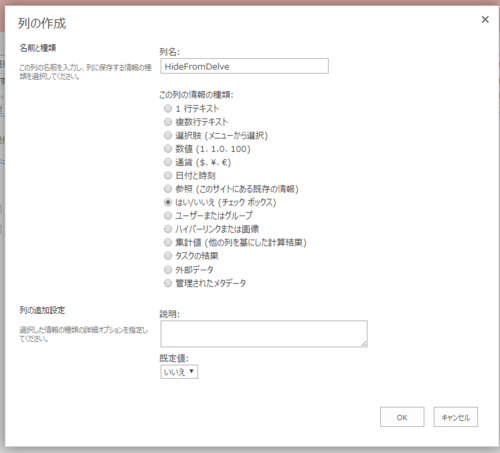
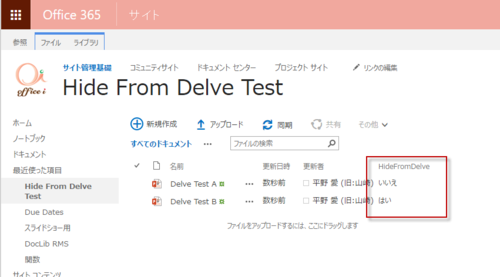
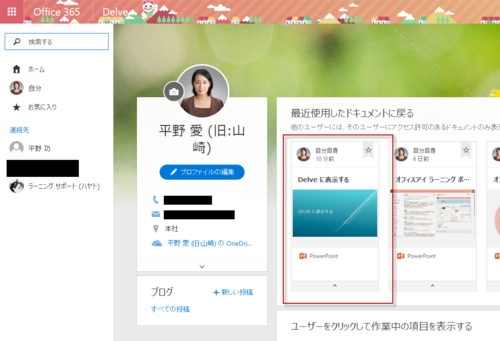
もちろん、意図的にドキュメントを検索すればヒットはするのですが、少なくとも勝手に他のユーザーに勧めない、ということです。繰り返しになりますが、このアプローチは他のユーザーに "見せる" ことを前提にしています。他のユーザーには見せたくない! 検索もしてもらっては困る。というような場合は、あくまでもアクセス権限をきちんと設定しておくことをお忘れなく。
さて、少し技術的に掘り下げておくと、現在 SharePoint Online の検索スキーマには、HideFromDelve という管理プロパティが定義されています。この管理プロパティに ows_HideFromDelve というクロールされたプロパティがマップされるようになっています。Office 365 Delveは内部の仕組みは検索ですから、この管理プロパティを元に検索結果から除外するようになっているようです。
[参考] Delve でドキュメントを非表示にする
※上記資料は、サイト列を作るといいつつ、手順はリスト列の作成手順になってしまっています。が、そもそもサイト列である必要はありません。列名が HideFromDelve という名前になっていればOKです。
2016年4月から順次、SharePoint Online のドキュメント ライブラリの機能が大幅にアップデートされます。とはいえ、まずはお試し期間が用意されており、移行期間中は、旧ライブラリのままにしておくことも可能です。かなり使い勝手が変わりますし、プレビューであるようなので、実運用しているライブラリは設定変更せず、テスト用にライブラリを作成して、そこで機能検証を十分に行っておいたほうが良さそうです。
本件について Office 365 管理センターには次のようなメッセージが届いていましたので、念のため掲載しておきます。
" In the new document library, documents can be displayed using classic or thumbnail views for a graphic look and feel. Libraries now support uploading folders and links in addition to single files. Documents can be grouped with views directly from the library home screen, and selected documents can be pinned to a highlighted section at the top of the library. A new document information panel displays in concert with the document library, and allows easy access to previews, activity history, sharing, and metadata editing. Document management functions are moved to a clean, responsive menu pane and the Ribbon is removed from the UI. "
見た目や使い勝手は OneDrive for Business に近づいている印象です。OneDrive for Business も土台は SharePoint なのですが、通常の SharePoint サイトとは使い勝手がかなり違っていましたので、シームレスな操作感になるようにしているのかもしれません。
基本的な使い方は画面ショットだけではわかりにくいので簡易説明の動画を公開しました。まずは、これを御覧ください。
以下では、新機能のまとめと、動画で説明できていないところを補っておきます。主な新機能は次の通りです。
ただし、動画でも説明していますが、クイック編集ビューがなくなったので、メタデータの一括変更はかえってしにくくなっていますし、メタデータナビゲーションが表示されません。そのほか、動画では説明しませんでしたが、別ライブラリなどにある既存ファイルへのリンクも簡単に追加できるようになっています。
i のアイコンをクリックした際に表示されるウィンドウの呼び名は、"ドキュメント情報パネル" ですね。古い話ですが、SharePoint 2007 と Office 2007 とを組み合わせて使うと Office クライアント側に SharePoint 上のメタデー
タが編集できるように表示されていたのがドキュメント情報パネル(DIP) だったのですが、Office 2016 にはこれがなくなっていました。が、今度は、SharePoint側でまたこの名称が復活ですね。
ちなみに、サイト管理者としては、ライブラリごとに新機能にするかレガシーのままにするか設定できるようになっています。設定箇所は、[ライブラリの設定]>[詳細設定]内にあります。
※下のように詳細設定の最後の部分にある[リストの表示]が新たに追加されている。
最後に
本設定変更については、"お試しください。ご意見をお待ちしております" ということですので、今のうちに、いろいろとフィードバツクしたほうが良さそうですね。フィードバックは Office 365 管理センターに届いているメッセージに対して行えば良いようです。